ការលុបធាតុទំនាក់ទំនងនីមួយៗដោយដៃអាចចំណាយពេលច្រើន។ ដើម្បីលុបទំនាក់ទំនងច្រើនក្នុងពេលតែមួយនៅលើ iPhone អ្នកអាចយោងទៅលើវិធីសាស្រ្តខាងក្រោម។
1. ប្រើ iCloud ដើម្បីគ្រប់គ្រងទំនាក់ទំនង
iCloud គឺជាឧបករណ៍ដ៏មានឥទ្ធិពលដែលជួយអ្នកក្នុងការគ្រប់គ្រង និងធ្វើសមកាលកម្មទំនាក់ទំនងនៅលើឧបករណ៍ Apple ។ ដើម្បីលុបទំនាក់ទំនងច្រើនក្នុងពេលតែមួយ អ្នកអាចប្រើ iCloud ដោយធ្វើតាមជំហានទាំងនេះ៖
ជំហានទី 1: ត្រូវប្រាកដថាទំនាក់ទំនងរបស់អ្នកត្រូវបានធ្វើសមកាលកម្មជាមួយ iCloud ។ ចូលទៅកាន់ការកំណត់> ឈ្មោះរបស់អ្នក> iCloud ហើយបើកជម្រើសទំនាក់ទំនង។
ជំហានទី 2: ចូលប្រើកម្មវិធីរុករកតាមអ៊ីនធឺណិតរបស់អ្នក ហើយចូលដោយប្រើ Apple ID របស់អ្នក។
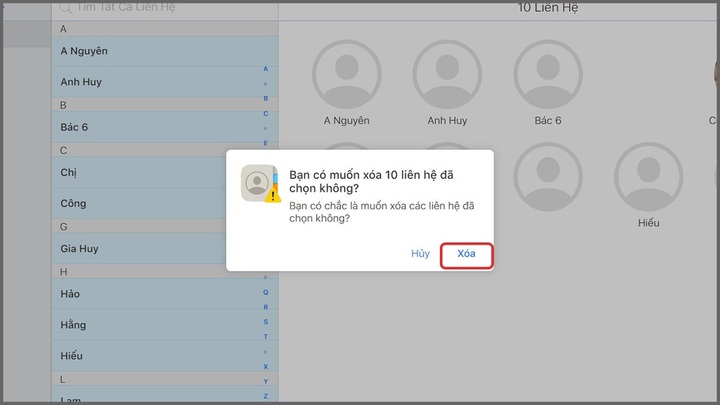
គន្លឹះដើម្បីលុបទំនាក់ទំនងច្រើនក្នុងពេលតែមួយនៅលើ iPhone ។ (រូបភាព)
ជំហានទី 3៖ ចុច Contacts ដើម្បីបើកបញ្ជីទំនាក់ទំនង។
ជំហានទី 4: ប្រើបន្សំគ្រាប់ចុច Shift (Windows) ឬ Command (Mac) ដើម្បីជ្រើសរើសទំនាក់ទំនងជាច្រើនដែលអ្នកចង់លុប។
ជំហានទី 5: ពេលដែលបានបញ្ចប់ការជ្រើសរើស, ចុចគ្រាប់ចុចលុបនៅលើក្ដារចុចនិងបញ្ជាក់ការលុបទំនាក់ទំនង។
វាជួយអ្នកលុបទំនាក់ទំនងដែលមិនចាំបាច់បានយ៉ាងឆាប់រហ័ស និងងាយស្រួល។
2. ការប្រើប្រាស់កម្មវិធីភាគីទីបី
បន្ថែមពីលើ iCloud អ្នកក៏អាចប្រើកម្មវិធីភាគីទីបី ដើម្បីគ្រប់គ្រងទំនាក់ទំនងរបស់អ្នកកាន់តែមានប្រសិទ្ធភាពផងដែរ។ កម្មវិធីពេញនិយមមួយចំនួនគឺ៖
ក្រុម៖ នេះគឺជាកម្មវិធីឥតគិតថ្លៃដែលអនុញ្ញាតឱ្យអ្នកលុបទំនាក់ទំនងជាច្រើននៅលើ iPhone របស់អ្នកក្នុងពេលតែមួយ។ បន្ទាប់ពីទាញយក និងដំឡើងកម្មវិធី អ្នកអាចជ្រើសរើសទំនាក់ទំនងច្រើន ហើយលុបពួកវាដោយគ្រាន់តែជំហានសាមញ្ញមួយចំនួនប៉ុណ្ណោះ។
Contacts Cleaner៖ កម្មវិធីនេះជួយអ្នកស្វែងរក និងលុបទំនាក់ទំនងស្ទួន ក៏ដូចជាលុបទំនាក់ទំនងជាច្រើនក្នុងពេលតែមួយ។ ទោះបីជាវាមិនគិតថ្លៃក៏ដោយ វាមានភាពខុសគ្នាខ្លាំងក្នុងការគ្រប់គ្រងទំនាក់ទំនងរបស់អ្នក។
កម្មវិធីទាំងពីរនេះភ្ជាប់មកជាមួយការណែនាំដ៏វិចារណញាណ ដែលធ្វើឱ្យវាងាយស្រួលប្រើ និងសន្សំសំចៃពេលវេលារបស់អ្នក។
3. បម្រុងទុកមុនពេលធ្វើ
មុនពេលលុបទំនាក់ទំនងជាដុំ វាជាការសំខាន់ណាស់ដែលអ្នកត្រូវបម្រុងទុកទំនាក់ទំនងរបស់អ្នក ដើម្បីកុំឱ្យបាត់បង់ទិន្នន័យសំខាន់ៗ។ អ្នកអាចបម្រុងទុកដោយប្រើ iCloud ឬ iTunes៖
បម្រុងទុកតាមរយៈ iCloud៖ ចូលទៅកាន់ការកំណត់ > ឈ្មោះរបស់អ្នក > iCloud > iCloud Backup ហើយជ្រើសរើស បម្រុងទុកឥឡូវនេះ។
បម្រុងទុកតាមរយៈ iTunes៖ ភ្ជាប់ iPhone របស់អ្នកទៅកុំព្យូទ័ររបស់អ្នក បើក iTunes ហើយជ្រើសរើសឧបករណ៍របស់អ្នក។ នៅក្រោមការសង្ខេប ជ្រើសរើស បម្រុងទុក ហើយរក្សាទុកក្នុងកុំព្យូទ័រ។
ការបម្រុងទុកនឹងធានាថាអ្នកអាចស្តារទំនាក់ទំនងរបស់អ្នកឡើងវិញនៅពេលណាដែលត្រូវការ។
ប្រភព



![[រូបថត] ការប៉ះរូបភាពដែលបានបង្កើតឡើងវិញនៅកម្មវិធី "ធនធានសម្រាប់ជ័យជំនះ"](https://vstatic.vietnam.vn/vietnam/resource/IMAGE/2025/4/14/99863147ad274f01a9b208519ebc0dd2)
![[រូបថត] បើកសម័យប្រជុំលើកទី៤៤ នៃគណៈកម្មាធិការអចិន្ត្រៃយ៍រដ្ឋសភា](https://vstatic.vietnam.vn/vietnam/resource/IMAGE/2025/4/14/03a1687d4f584352a4b7aa6aa0f73792)
![[រូបថត] ស្នាមញញឹមរបស់កុមារ - ក្តីសង្ឃឹមបន្ទាប់ពីគ្រោះមហន្តរាយរញ្ជួយដីនៅប្រទេសមីយ៉ាន់ម៉ា](https://vstatic.vietnam.vn/vietnam/resource/IMAGE/2025/4/14/9fc59328310d43839c4d369d08421cf3)
![[រូបថត] អគ្គលេខាធិកា To Lam ធ្វើជាប្រធានកិច្ចប្រជុំលើកទី៣ ដើម្បីពិនិត្យការអនុវត្តសេចក្តីសម្រេចចិត្តលេខ ១៨-NQ/TW](https://vstatic.vietnam.vn/vietnam/resource/IMAGE/2025/4/14/10f646e55e8e4f3b8c9ae2e35705481d)





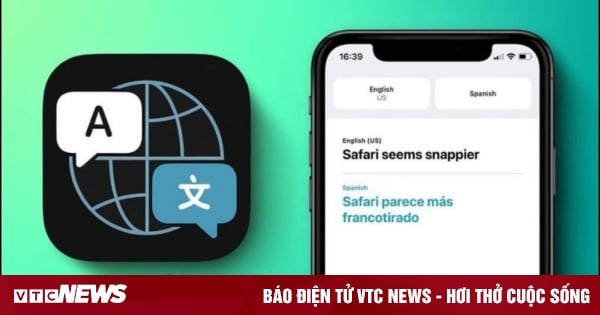


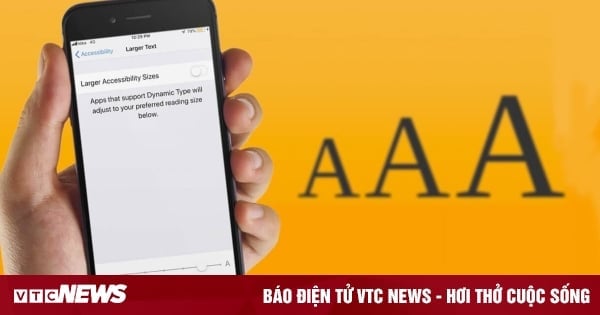










































































Kommentar (0)